怎样使用VBA窗体基本属性设置?
来源:网络收集 点击: 时间:2024-03-15首先在开发工具中打开VBA编辑器
 2/5
2/5在单元格区域当中输入一些内容作为例子
 3/5
3/5在VBA编辑器中插入模块
 4/5
4/5在模块当中输入如下代码,然后运行
Private Sub CommandButton2_Click() With UserForm1.Controls.Add(Forms.CommandButton.1, CommandButton2, True) 新增按钮 .Left=20 左边距为20 .Top=60 上边距为60 .Width=100 宽度为160 .Height=20 高度为20 .Caption=新按钮 名称 End WithEnd SubPrivate Sub UserForm_Initialize() With Me .BackColor=HFFC0C0 背景色 .BorderColor=H80FF80 .BorderStyle=fmBorderStyleSingle 边框色 .Caption=我的第一个窗体 定义窗体标题 .Enabled=True 接受焦点和响应用户产生的事件。若为False则不可操作窗体 .Height=80 .Hide 隐藏窗体,不能隐藏自身 .Left=200 窗体离屏幕左边的距离 .Picture=LoadPicture(d:\pic\窗体底纹图片.jpg) 背景图片 .ScrollBars=fmScrollBarsVertical 垂直滚动条 .Show显示一个窗体,可以后缀0表示显示为无模式,默认为模态,即焦点总在窗体上 .Top=200 上边距 .Width=350 宽度 Zoom=100 窗体缩放 End WithEnd SubPrivate Sub CommandButton1_Click()Me.Move 50, 100, 180, 120 移动之后的新位置与屏幕左距50磅,上距100磅,宽度180,高度120Me.Caption=移动后的窗体End Sub
 5/5
5/5单击“移动窗体”按钮,窗体的位置按预设数字移动,如图
单击“新增控件”按钮,窗体中新增一个按钮,名为“新按钮”,如图
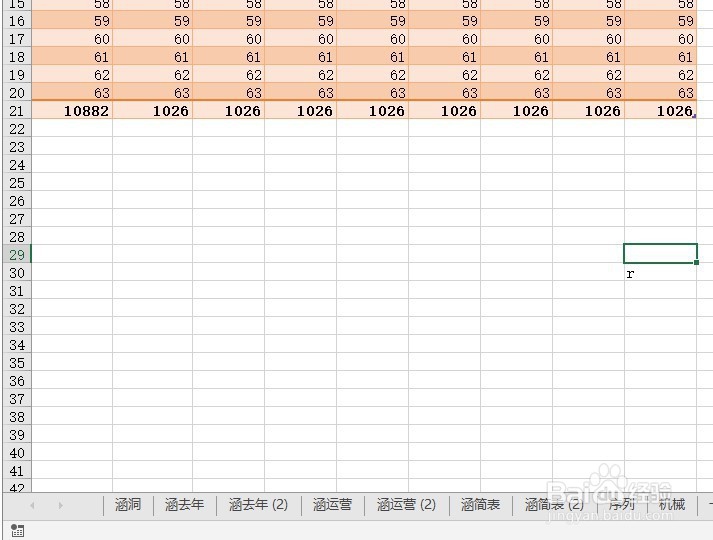 注意事项
注意事项智能手机助理给我们的生活带来了极大的便利!
版权声明:
1、本文系转载,版权归原作者所有,旨在传递信息,不代表看本站的观点和立场。
2、本站仅提供信息发布平台,不承担相关法律责任。
3、若侵犯您的版权或隐私,请联系本站管理员删除。
4、文章链接:http://www.1haoku.cn/art_357990.html
 订阅
订阅